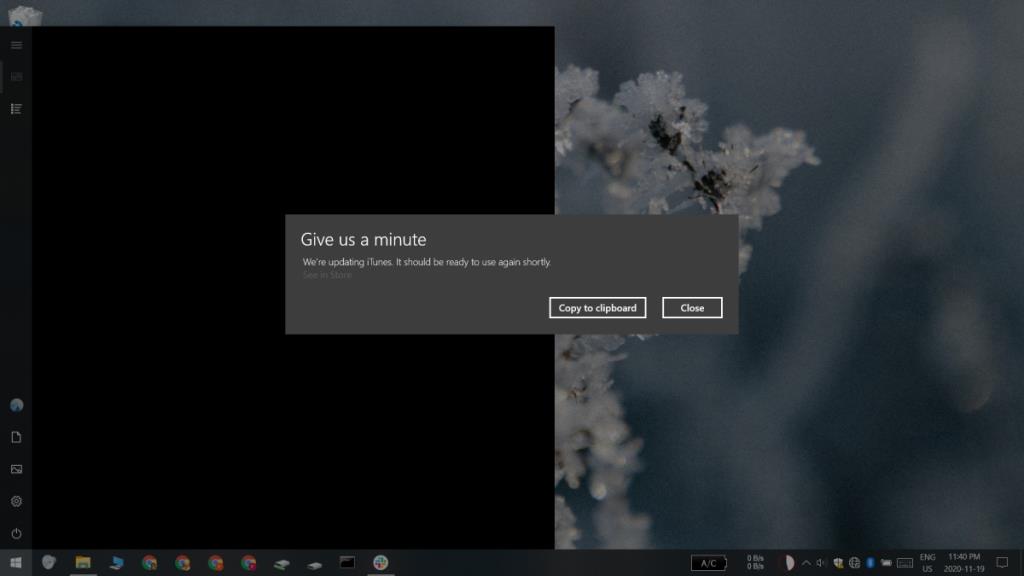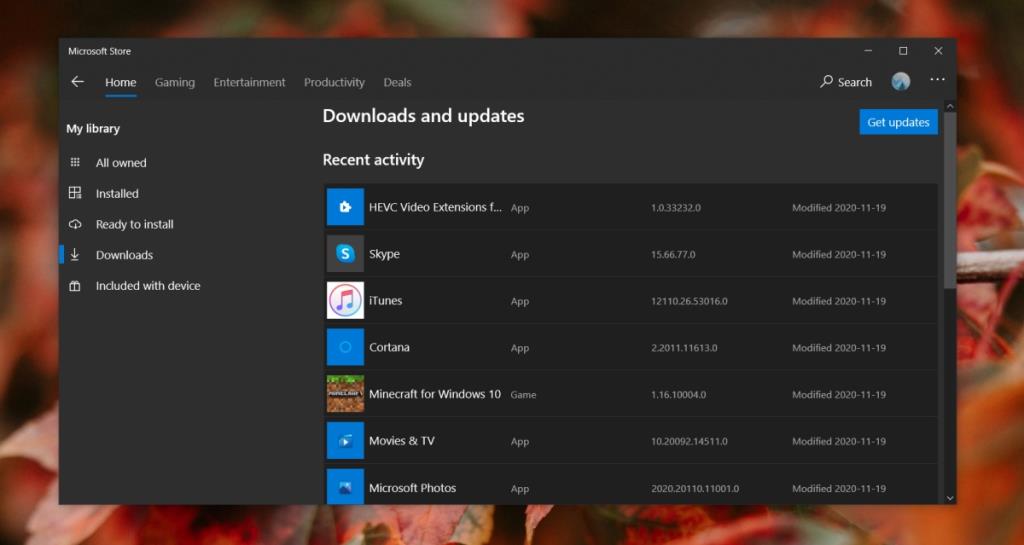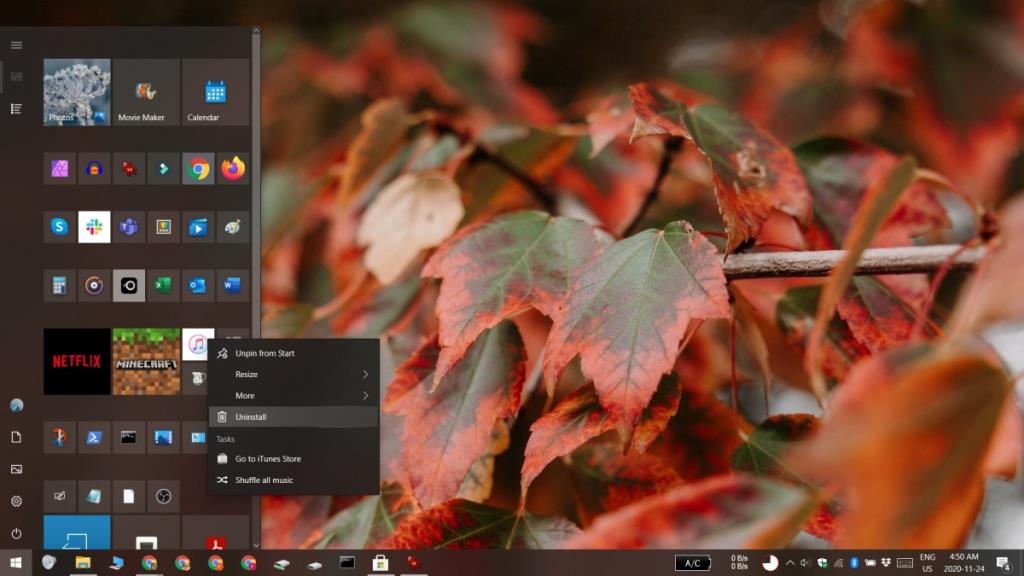Microsoft Store'un büyümesi kayda değer değildi ve pek çok popüler uygulama hala mevcut değil. Uygulama geliştiricileri, uygulamaların daha fazlasını yapmasına izin verdikleri için masaüstü uygulamaları geliştirmeyi tercih ediyor.
Microsoft Store'dan bir UWP uygulaması yüklemenin en büyük avantajlarından biri, güncellemelerinin sorunsuz olması ve doğrudan mağaza uygulamasının kendisinden gelmesidir. Daha da önemlisi, özellik etkinleştirilirse yerinde ve otomatik olarak güncellenirler.
Windows 10'da bize bir dakika hatası verin
Windows 10'da Bize bir dakika ver hatası, Başlat menüsündeki veya uygulamalar listesindeki kutucuğuna tıklayarak bir Windows Mağazası uygulamasını açtığınızda görünür.
Tam hata okur;
Give us a minute. We’re updating [app name]. It should be ready to use again shortly
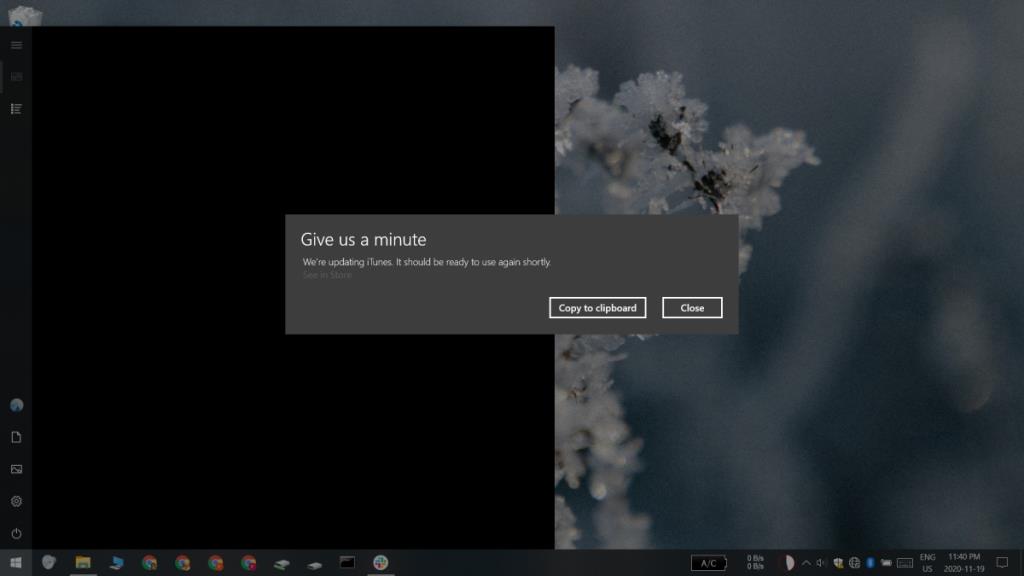
Bu hatayı görürseniz, aşağıdakileri deneyin.
1. Birkaç dakika bekleyin
Uygulamanın güncellenmesi tamamen mümkündür. Endişelenecek bir şey yok, bu yüzden sisteminizi birkaç dakika açık, uyanık ve el değmeden bırakın ve uygulamanın güncellenmesine izin verin.
Microsoft Store güncellemeleri en hızlısı değildir, bu nedenle uygulamaya güncelleme için makul bir süre tanıyın, yani uygulamanın boyutu büyükse güncellemenin daha uzun sürmesi gerekir.
2. Sistemi yeniden başlatın
Bir UWP uygulamasının güncellemeyi tamamlamak için sistemin yeniden başlatılması gerekip gerekmediği hiçbir zaman açıkça belirtilmese de, güncellemenin tamamlanmamasının ve bu hatayı görmeye devam etmenizin nedeni bu olabilir.
- Uygulamanın güncellenmesi için makul bir süre bekleyin .
- Sistemi kapatın ve bekleyen güncellemeleri yükleyin.
- Sistemi yeniden başlatın ve uygulamayı başlatın.
3. Microsoft Store'dan güncellemeyi duraklatın/başlatın
Güncelleme Microsoft Store'da başlamayabilir, bu durumda güncellemeyi doğrudan ondan duraklatmanız/başlatmanız gerekir.
- Microsoft Mağazası uygulamasını açın .
- Click daha fazla seçenek düğmesini profil resminizin yanında (üç nokta) ve seçmek İndirme ve Güncellemeler.
- Güncellemeleri Al'ı tıklayın .
- Microsoft Store , mevcut güncellemelerin bir listesini getirecektir .
- Güncellemeleri yükleyin. Güncellemeler tamamlanana kadar Microsoft Store uygulamasını açık tutun.
- Uygulamayı Başlat menüsünden veya uygulamalar listesinden açın.
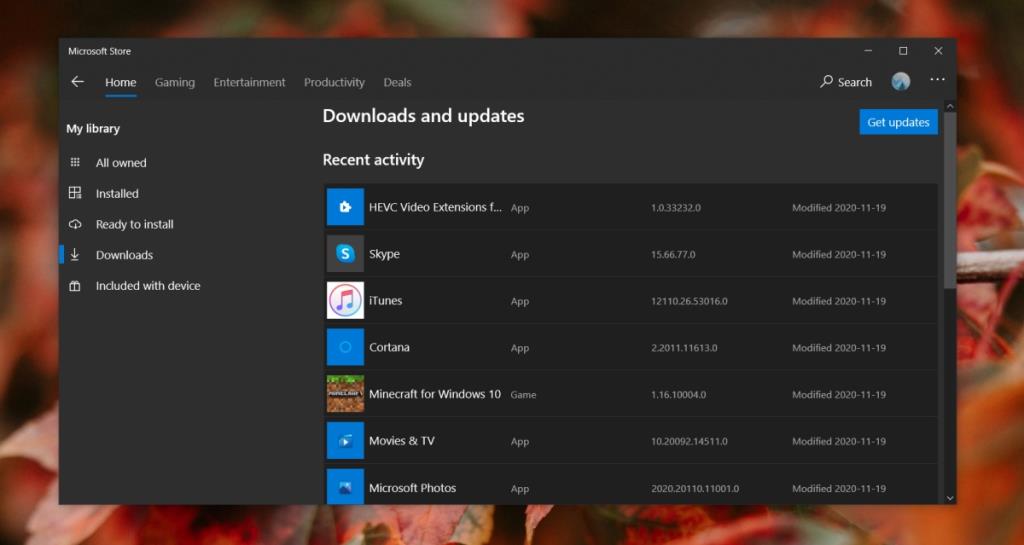
4. Uygulamayı kaldırın/yeniden yükleyin
Bütün bunlardan başarısız olursa, olabilir kaldırmak ve uygulamayı yeniden yükleyin.
- Aç Başlat Menüsü / Apps' listesi.
- Uygulamayı sağ tıklayın ve Kaldır'ı seçin .
- Kaldırıldıktan sonra uygulamayı Microsoft Store'dan tekrar yükleyin .
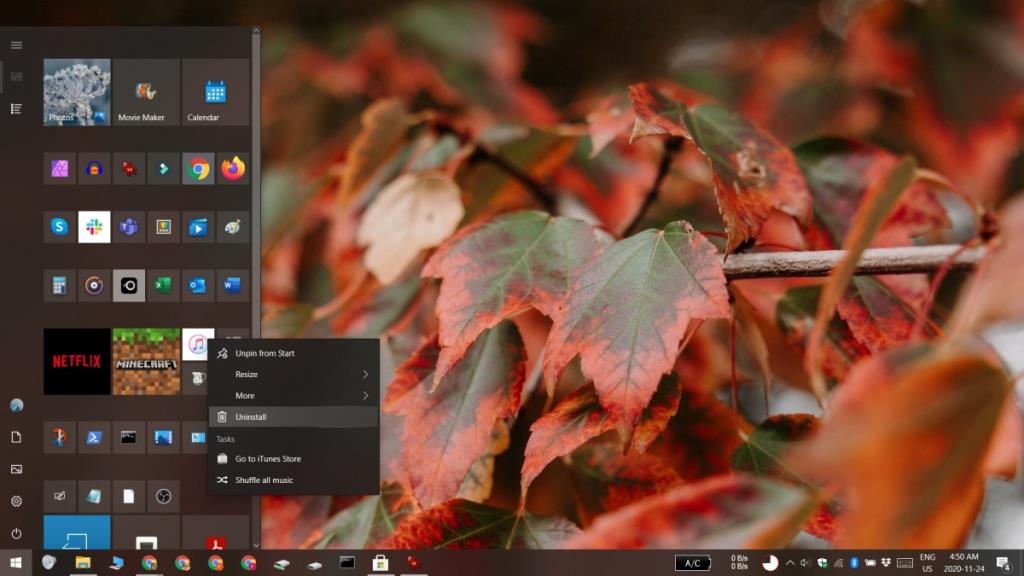
Çözüm
"Bize bir dakika verin" hatasını çözmek zor değil ve Microsoft Store uygulamasının birçok eksikliğiyle ilgili. Güncellemeler genellikle indirmeler gibi takılır ve yeniden başlamaları zaman alır.